Brug ekspresrejsekort med Apple Pay på det kinesiske fastland
Det har aldrig været nemmere eller mere bekvemt at rejse med offentlig transport på det kinesiske fastland. Læs mere om, hvordan du bruger ekspresrejsekort med Apple Pay på iPhone eller Apple Watch.
Hvis du vil bruge ekspresrejsekort med Apple Pay på det kinesiske fastland, skal du først indstille dit rejsekort med Apple Pay på en kompatibel enhed: iPhone 6s eller nyere eller Apple Watch Series 3 eller nyere med den nyeste version af iOS eller watchOS.* Du kan kontakte din transportudbyder for at høre mere om, hvilke enheder der er kompatible med dit rejsekort.
*Afhængigt af din placering kan du muligvis bruge et Apple Watch Series 1 eller Apple Watch Series 2.
Betal for din tur med dit rejsekort ved hjælp af Apple Pay
Du kan bruge ekspresrejsekort med Apple Pay til at betale for rejseomkostninger ved brug af f.eks. metro og busser.1
Når du går gennem billetkontrollen, skal du holde den øverste del af din iPhone eller skærmen på dit Apple Watch tæt på midten af billetkontrollens scanner, indtil du mærker en vibration.
OK og et hak vises på skærmen. Din iPhone eller dit Apple Watch skal være tændt, men enheden behøver ikke at have forbindelse til et netværk. Med ekspresrejsekort behøver du ikke at godkende med Face ID, Touch ID eller din kode, og du behøver ikke at vække eller låse din enhed op eller åbne en app.
Når du går gennem billetkontrollen, skal du holde den øverste del af din iPhone eller skærmen på dit Apple Watch tæt på midten af billetkontrollens scanner, indtil du mærker en vibration
På kompatible iPhone-modeller med den nyeste version af iOS har du ekspreskort med reservespænding i op til fem timer, når din iPhone skal oplades. Du kan se, om ekspreskort er tilgængelige, når din iPhone skal oplades, ved at trykke på sideknappen. Gør du dette ofte, vil det reducere reservespændingen for Express-kort markant. Hvis du vælger at slukke din iPhone, vil denne funktion ikke være tilgængelig.
Du skal gøre følgende for at betale med det valgte kredit- eller debetkort i butikker:
På en iPhone med Touch ID: Tryk to gange på knappen Hjem, hvis din iPhone er låst, eller vælg dit kort i Wallet, og godkend, før du placerer din iPhone i nærheden af læseren.
På en iPhone X, iPhone XS, iPhone XS Max og iPhone XR eller en nyere model: Tryk to gange på sideknappen, og godkend med Face ID, før du placerer din iPhone i nærheden af læseren.
Hvis du har brug for hjælp fra en stationsmedarbejder til at bruge dit rejsekort i Apple Pay, skal du slå Servicefunktion til på din enhed, før du giver den til vedkommende:
På iPhone: Åbn appen Wallet, tryk på , tryk på , åbn servicefunktion, og godkend derefter med Face ID, Touch ID eller din kode.
Tag derefter dit Apple Watch af håndleddet, indtast koden, der låser det op, og tryk to gange på sideknappen. Vælg derefter dit rejsekort, tryk hårdt på skærmen, tryk på Servicefunktion, og bed stationsmedarbejderen holde dit ur med skærmen nedad.
Sådan udskifter du dit ekspresrejsekort
Det første rejsekort, du føjer til Wallet, er dit ekspresrejsekort. Følg disse trin, hvis du vil tilføje flere rejsekort og udskifte dit ekspresrejsekort.
Gør følgende på din iPhone:
Gå til appen Indstillinger, og tryk derefter på Wallet & Apple Pay.
På iPhone 6s, iPhone 6s Plus og nyere: Tryk på Ekspresrejsekort. På iPhone 6 og iPhone 6 Plus: Tryk på Automatisk rejsekort.
Vælg et nyt rejsekort, og godkend derefter med Face ID, Touch ID eller din kode.
På dit Apple Watch:
Åbn appen Watch på din iPhone.
Gå til fanen Mit ur, tryk på Wallet & Apple Pay, og tryk derefter på Ekspresrejsekort.
Vælg et nyt kort, og godkend det ved at skrive koden til dit Apple Watch.
Hvis du ikke ønsker at indstille et kort som ekspresrejsekort, skal du vælge Intet.
Tjek saldoen på dit rejsekort
På din iPhone: Åbn appen Wallet, og tryk derefter på dit rejsekort. Din aktuelle saldo vises.
På dit Apple Watch: Tryk to gange på sideknappen, og skub dig hen til dit rejsekort for at se din saldo.
Du kan få meddelelser, når din saldo er lav. Det gør du ved at åbne appen Wallet, trykke på dit rejsekort, trykke på og derefter trykke på . Tryk på Saldo, og tryk derefter på Ingen påmindelse, og følg trinnene for at indstille meddelelser.
Hvis saldoen på dit rejsekort ikke opdateres
Åbn appen Wallet på din iPhone.
Tryk på dit rejsekort
Tryk på , og tryk derefter på .
Slå Servicefunktion til, og godkend med Face ID, Touch ID eller din kode.
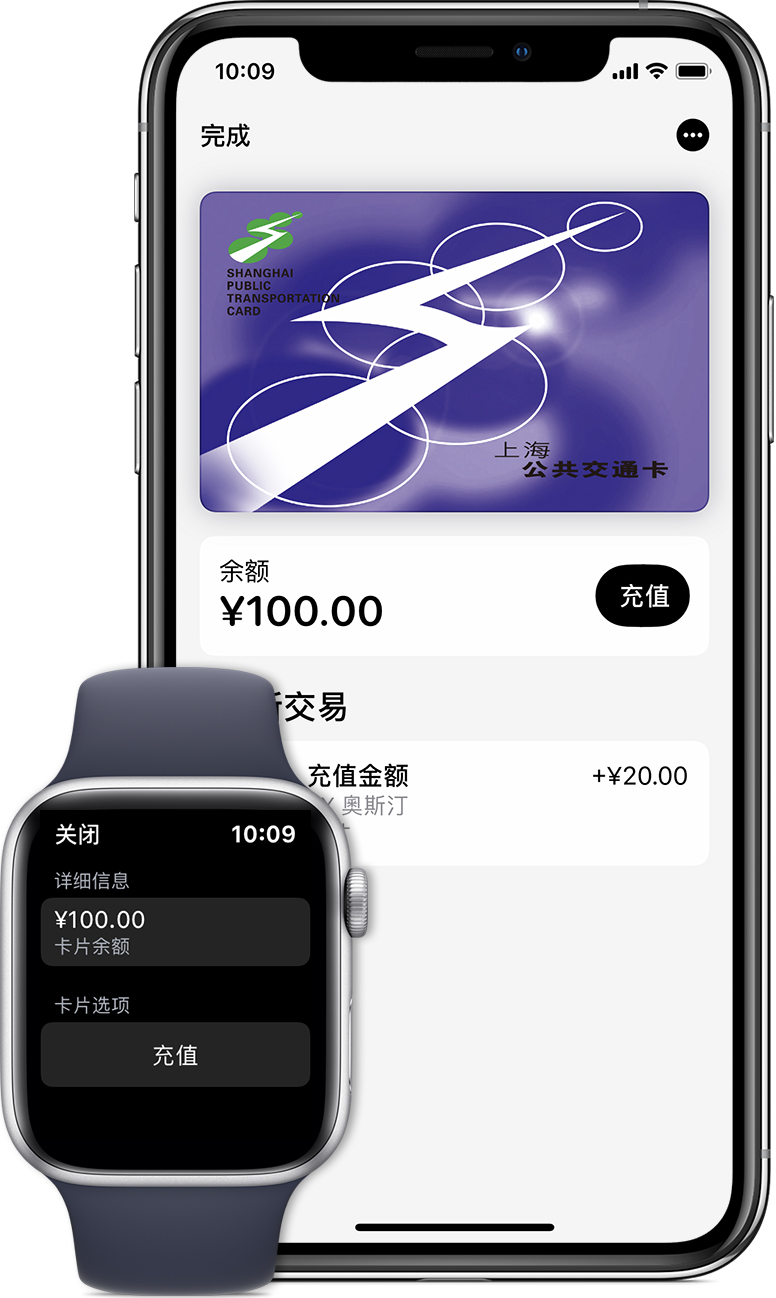
Tryk på kortet for at slå Servicefunktion fra. Hvis din saldo stadig er forkert, skal du genstarte din iPhone.
Sådan føjer du penge til dit rejsekort
Hvis du vil føje penge til dit rejsekort, skal du bruge et China UnionPay-kreditkort eller -debetkort, som du har føjet til Wallet. Minimums- og maksimumsbeløbet, som du kan overføre til din iPhone eller dit Apple Watch, kan variere afhængigt af transportudbyder.
Gør følgende på din iPhone:
Åbn appen Wallet.
Tryk på det rejsekort, som du vil føje penge til.
Tryk på Tilfør penge, vælg et beløb, og tryk derefter på "Tilføj".
Vælg dit UnionPay-kreditkort eller -debetkort, og brug Face ID, Touch ID eller din kode for at gennemføre transaktionen.
På dit Apple Watch:
Åbn appen Wallet.
Tryk på dit rejsekort.
Rul til Kortindstillinger, og tryk på Tilfør penge.
Følg vejledningen på skærmen.
Inden du starter din rejse, skal du sikre dig, at du har penge nok på dit rejsekort i Apple Pay til hele rejsen. Du skal også være sikker på, at batteriet har strøm nok til hele rejsen.
Du kan også tilføje penge via din transportudbyders app.
Læs mere
I Shanghai kan du bruge dit rejsekort til at betale for transport med metro, bus, færger og magnetsvævetog.
Oplysninger om produkter, der ikke er produceret af Apple, eller uafhængige websteder, der ikke styres eller testes af Apple, leveres uden Apples anbefaling eller godkendelse. Apple påtager sig intet ansvar, hvad angår valg, ydeevne eller brug af websteder eller produkter fra andre producenter. Apple giver ingen erklæringer med hensyn til nøjagtigheden eller pålideligheden af websteder fra andre producenter. Kontakt producenten for at få flere oplysninger.